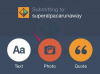Word 문서를 열고 입력하는 것은 간단한 과정입니다. 페이지가 화면에 표시되자마자 커서가 깜박거리고 텍스트를 기다리고 있습니다. 모든 텍스트를 입력하고 나면 페이지가 무겁거나 부피가 커 보일 수 있습니다. 독자를 위해 문서를 나누려면 빈 줄을 삽입하십시오. 빈 줄은 단순히 문서에 공백을 제공하여 끝없는 문구가 아닌 관리하기 쉬운 텍스트 덩어리를 만듭니다. 빈 줄은 저장할 때 문서 크기에 추가되지 않지만 페이지 간 흐름을 변경할 수 있습니다.
1 단계
마이크로소프트 워드를 엽니다. 기존 문서에 빈 줄을 삽입하려면 "파일" 탭을 클릭하고 "열기"를 선택한 다음 "찾아보기"를 클릭하고 문서로 이동합니다. 더블 클릭하고 첫 번째 위치로 스크롤하여 빈 줄을 추가합니다. 그렇지 않으면 새 Word 문서에 텍스트를 입력하십시오.
오늘의 비디오
2 단계
문자 또는 구두점 오른쪽에 있는 커서를 클릭하면 그 뒤에 빈 줄이 배치됩니다.
3단계
"Enter" 키를 누릅니다. 이렇게 하면 커서가 새 줄로 이동하지만 공백이 생성되지는 않습니다. "Enter" 키를 한 번 더 누르면 페이지에 빈 줄이 삽입됩니다.
4단계
다음 섹션으로 스크롤하여 빈 줄을 추가하고 커서를 배치하여 프로세스를 반복합니다. 매번 "Enter" 키를 두 번 누릅니다.
팁
단락, 다이어그램 및 그림이 새 페이지로 이동했을 수 있는 빈 줄을 추가한 후 문서를 스크롤하여 페이지 흐름을 확인합니다.